Auch von einem einzelnen Bild kann man in einem Ordner oder Festplatte nach Ähnlichen oder Gleichen suchen lassen unter Windows 11, 10, ... und MS Server!Inhalt: 1.) ... Einzelnen Bild in einem Ordner oder Festplatte nach Ähnlichen oder Gleichen suchen!
|
| (Bild-1) Von einem Bild in in einem Verzeichnis Ähnliche oder Gleiche finden! |
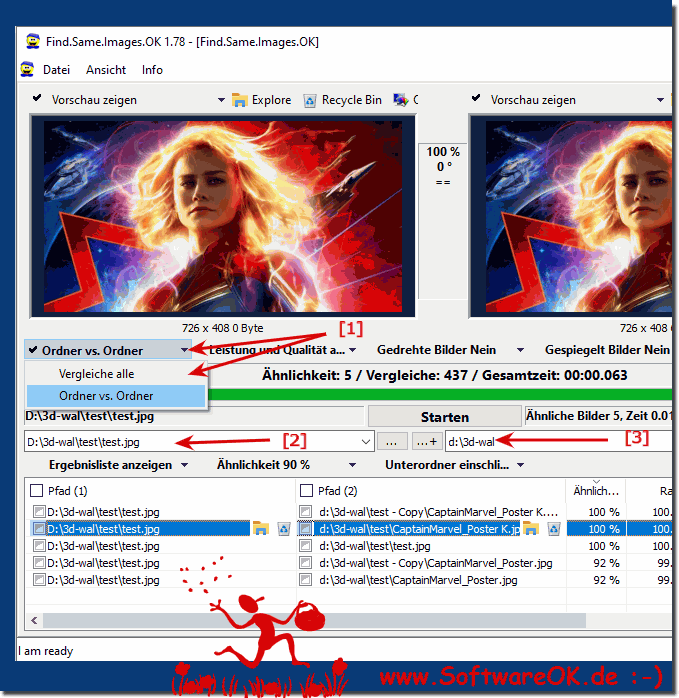 |
2.) Weitere Technische Informationen zur Suche nach ähnlichen Bildern!
Technische Informationen zum Auffinden ähnlicher Bilder!
Die Suche nach ähnlichen Bildern basiert auf dem Konzept der Bildähnlichkeit. Die Bildähnlichkeit ist ein Maß dafür, wie ähnlich sich zwei Bilder sind. Es gibt verschiedene Möglichkeiten, die Bildähnlichkeit zu messen. Eine gängige Methode ist die Verwendung von Histogrammen. Histogramme sind grafische Darstellungen der Häufigkeit, mit der bestimmte Farben in einem Bild erscheinen. Zwei Bilder mit ähnlichen Histogrammen sind wahrscheinlich ähnlich.
Bei der Suche nach ähnlichen Bildern werden die Histogramme von zwei oder mehr Bildern verglichen. Wenn die Histogramme ähnlich sind, werden die Bilder als ähnlich betrachtet.
Es gibt mehrere Möglichkeiten, die Suche nach ähnlichen Bildern zu implementieren. Eine Möglichkeit ist die Verwendung eines Bilderkennungsprogramms. Bilderkennungsprogramme nutzen maschinelles Lernen, um Ähnlichkeiten zwischen Bildern zu erkennen.
Weitere Informationen und Möglichkeiten bei der Suche nach ähnlichen Bildern!
Ja, das ist möglich. Es gibt mehrere Möglichkeiten, nach ähnlichen Bildern zu einem einzelnen Bild in einem Ordner oder auf einer Festplatte zu suchen.
Eine Möglichkeit ist die Verwendung eines Bilderkennungsprogramms. Solche Programme nutzen maschinelles Lernen, um Ähnlichkeiten zwischen Bildern zu erkennen. Sie können verwendet werden, um nach Bildern zu suchen, die den gleichen Inhalt, die gleichen Farben oder das gleiche Motiv haben.
Eine weitere Möglichkeit ist die Verwendung einer Suchmaschine. Viele Suchmaschinen bieten die Möglichkeit, nach Bildern zu suchen. Sie können die Suchmaschine verwenden, um nach Bildern zu suchen, die einem bestimmten Bild ähnlich oder gleich sind.
Im Folgenden finden Sie einige Beispiele für die Suche nach ähnlichen oder ähnlichen Bildern zu einem einzelnen Bild in einem Ordner oder auf einer Festplatte:
Verwenden eines Bilderkennungsprogramms:
1. Laden Sie das Bild in ein Bilderkennungsprogramm hoch.
2. Wählen Sie die Option aus, um nach ähnlichen Bildern zu suchen.
3. Das Programm sucht nach Bildern, die dem ausgewählten Bild ähnlich sind.
Verwenden einer Suchmaschine:
Laden Sie das Bild auf Ihren Computer hoch.
Öffnen Sie eine Suchmaschine wie Google oder Bing.
Klicken Sie auf die Schaltfläche "Bilder".
Klicken Sie auf die Schaltfläche "Bild hochladen".
Wählen Sie das Bild aus, das Sie hochladen möchten.
Klicken Sie auf die Schaltfläche "Suchen".
Die Suchmaschine sucht nach Bildern, die dem ausgewählten Bild ähnlich sind.
Hier sind einige Tipps, um ähnliche oder identische Bilder zu finden:
Verwenden Sie ein hochauflösendes Bild:
Je höher die Auflösung des Bildes, desto genauer kann das Bilderkennungsprogramm oder die Suchmaschine Ähnlichkeiten erkennen.
Verwenden Sie ein Bild mit eindeutigem Inhalt:
Wenn das Bild einen eindeutigen Inhalt hat, ist es für das Bilderkennungsprogramm oder die Suchmaschine einfacher, ähnliche Bilder zu finden.
Verwenden Sie mehrere Suchbegriffe:
Wenn Sie mehrere Suchbegriffe verwenden, können Sie die Suchergebnisse eingrenzen.
Jeder kann in einem Ordner oder auf einer Festplatte nach ähnlichen oder identischen Bildern suchen. Dies kann nützlich sein, um Duplikate zu finden oder Bilder mit ähnlichen visuellen Merkmalen zu identifizieren. Es gibt verschiedene Möglichkeiten, dies zu tun:
Manuelle Suche: Sie können den Ordner oder die Festplatte manuell durchsuchen und versuchen, ähnliche Bilder visuell zu identifizieren. Dies ist jedoch zeitaufwändig und möglicherweise ungenau.
So verwenden Sie Dateivergleichssoftware: Es gibt spezielle Software-Tools zum Vergleichen von Dateien, einschließlich Bildern. Diese Programme können Duplikate finden, indem sie Dateigrößen, Dateinamen und/oder visuelle Ähnlichkeiten überprüfen.
Bildvergleichssoftware: Es gibt eine spezielle Software für den Bildvergleich, die in der Lage ist, Bilder auf visuelle Ähnlichkeiten zu analysieren. Diese Tools können dabei helfen, ähnliche oder identische Bilder zu finden.
So verwenden Sie Hash-Algorithmen: Ein Hash ist eine eindeutige Zeichenfolge, die aus dem Inhalt einer Datei generiert wird. Durch den Vergleich von Hash-Werten von Bildern können Sie identische Bilder identifizieren. Unterschiedliche Bilder erzeugen unterschiedliche Hashwerte, sodass Sie Duplikate erkennen können.
Cloud-basierte Dienste: Es gibt auch Cloud-basierte Dienste und Softwareanwendungen, die Bilder in die Cloud hochladen und nach ähnlichen oder identischen Bildern suchen können. Google Fotos bietet beispielsweise eine solche Funktion an.
Welche Methode Sie wählen, hängt von Ihren Präferenzen und den verfügbaren Ressourcen ab. Die automatisierten Tools sind in der Regel effizienter, aber Sie sollten bei der Auswahl der Software darauf achten, dass sie Ihren Datenschutz- und Sicherheitsanforderungen entspricht.
FAQ 23: Aktualisiert am: 14 Oktober 2023 12:52
